Netflix are o varietate de coduri de eroare care se confruntă cu diferite tipuri de probleme. Codul de eroare UI-800-2 nu este o eroare a computerului – apare numai pe televizoarele inteligente și pe alte dispozitive de streaming (cum ar fi un Firestick).
Ca toate codurile de eroare Netflix, îți întrerupe experiența de vizionare, refuzând să reda ceva. Deci, ce este eroarea Netflix UI-800-2? Cum o repari? Iată o prezentare generală.
De ce apare eroarea UI-800-2?
Înțelegerea de ce un anumit cod de eroare apare pe Netflix poate fi dificil. Există o varietate de factori care pot merge prost, de la o conexiune slabă la internet la un fișier cache corupt. Codul de eroare UI-800-2, de exemplu, se referă la probleme cu datele aplicației Netflix.
Aceasta înseamnă că trebuie să ștergeți datele pentru ca aplicația Netflix să funcționeze din nou. Aceasta implică de obicei o repornire sau o nouă conectare. Defecțiunile hardware nu creează astfel de coduri de eroare, astfel încât dispozitivul dvs. nu este în pericol.
Ce dispozitive sunt afectate de codul Netflix UI-800-2?
Televizoarele și dispozitivele de streaming generează codul de eroare Netflix UI-800-2. Acestea includ Amazon Fire TV Stick, Apple TV, dispozitivul Roku și Chromecast, în afară de consolele de jocuri precum Xbox și chiar playerele Blu-ray.

Toate mărcile de televizoare pot afișa și acest cod de eroare, indiferent dacă este un televizor inteligent Vizio, un televizor inteligent Sony, un televizor inteligent LG sau un televizor inteligent Samsung. Din fericire, computerele nu sunt supuse acestei erori, deși au multe alte coduri de eroare Netflix de care să vă faceți griji.
Remedierea 1: reporniți dispozitivul
Codurile de eroare UI-800 de obicei necesită doar să reîmprospătați dispozitivul. Repornirea televizorului LG sau Samsung TV este adesea suficientă pentru a remedia problema. Nu uitați să opriți orice dispozitiv de streaming conectat, deoarece problema ar putea fi acolo.
De asemenea, rețineți că doar apăsarea butonului de oprire de pe telecomandă nu oprește de fapt majoritatea televizoarelor. Trebuie să deconectați cablul de alimentare al televizorului și al set-top box-ului (dacă utilizați unul). Așteptați câteva minute înainte de a conecta din nou cablul.
Unii ghiduri vor recomanda și descărcarea televizorului ținând apăsat butonul de pornire pentru câteva secunde, dar acest lucru nu ar trebui să fie necesar.
Remedierea 2: deconectați-vă de la Netflix
Următorul lucru de încercat este să vă deconectați de la Netflix. Dacă faceți acest lucru, veți șterge memoria cache a aplicației, permițând aplicației să pornească curat atunci când vă conectați din nou..
În majoritatea televizoarelor inteligente și a dispozitivelor de streaming, opțiunea de deconectare se află în Obține ajutorsau Setări. Deconectarea este temporară, așa că nici nu trebuie să vă faceți griji că vă pierdeți abonamentul – trebuie doar să vă conectați din nou la aplicație.

Dacă întâmpinați probleme la localizarea opțiunii, puteți utiliza oricând următorul cod: apăsați pe Sus, Sus, Jos, Jos, Stânga, Dreapta, Stânga, Dreapta, Sus, Sus, Sus, Suspe telecomandă. Aceasta va afișa ecranul de dezactivare, permițându-vă să vă deconectați de la contul dvs. Netflix. Unii ar putea recunoaște acest lucru ca o variantă a codului Konami folosit pentru a înșela în jocurile NES, deși, din păcate, nu vă oferă niciun fel de putere în Netflix.
Remedierea 3: reinstalați Netflix
Dacă deconectarea de la Netflix nu a reușit să facă acest lucru, poate fi necesar să dezinstalați și să reinstalați întreaga aplicație. Acest lucru va reseta Netflix și va remedia toate fișierele lipsă de pe dispozitiv, în timp ce curățați complet toate datele rămase.
Rețineți că aceasta nu este întotdeauna o opțiune pentru fiecare dispozitiv. Dacă Netflix a fost instalat în mod implicit (cum este de obicei), dezinstalarea ar putea necesita Android Debug Bridge (ADB).
În acest caz, sări peste această metodă, deoarece jocul cu ADB este inutil pentru o eroare minoră ca aceasta. În schimb, resetați din fabrică dispozitivul, reîmprospătând efectiv aplicația.
Remedierea 4: Reporniți internetul
Cu un serviciu de streaming video precum Netflix, o conexiune la internet neîntreruptă este o necesitate. În timp ce videoclipurile vor refuza pur și simplu să fie redate dacă nu există internet, ciudat mesajele de eroare apar cu probleme de conectivitate când aplicația încă rulează.

În loc să vă deconectați și să vă reconectați la Wi-Fi, ar trebui să reporniți rețeaua de acasă. Țineți-l în priză pentru un timp înainte de a-l porni din nou și verificați conexiunea la internet cu un alt dispozitiv, dacă este posibil.
Porniți televizorul după ce routerul este pornit și funcționează din nou, garantând o conexiune la internet fără probleme.
Remedierea 5: Resetarea din fabrică
Aceasta este opțiunea nucleară, așa că utilizați-o numai dacă nimic altceva nu funcționează. O resetare din fabrică va readuce dispozitivul de streaming la starea sa implicită, eliminând toate aplicațiile și datele terță parte din memorie.
Deși este drastic, acest pas remediază toate problemele software, inclusiv eroarea UI-800-2 Netflix. Va trebui să vă conectați la aplicațiile preferate (și să le reinstalați pe cele lipsă), astfel încât poate fi o soluție care necesită timp..
Rețineți că o resetare din fabrică nu va anula upgrade-urile firmware-ului, așa că va trebui să contactați producătorul dispozitivului dacă problema persistă.
Care este cea mai bună modalitate de a remedia codul de eroare Netflix UI-800-2?
Codul de eroare UI-800-2 este de obicei cauzat de date eronate din cache. Aceasta înseamnă că cel mai simplu mod de a remedia problema este reîmprospătarea dispozitivului.
Puteți face acest lucru repornind televizorul, deconectandu-vă de la Netflix sau, mai bine, făcând ambele. În cele mai multe cazuri, acest lucru este suficient pentru ca ecranul de eroare să dispară. Dar în scenariul rar în care acest lucru nu funcționează, trebuie să mergeți puțin mai departe.
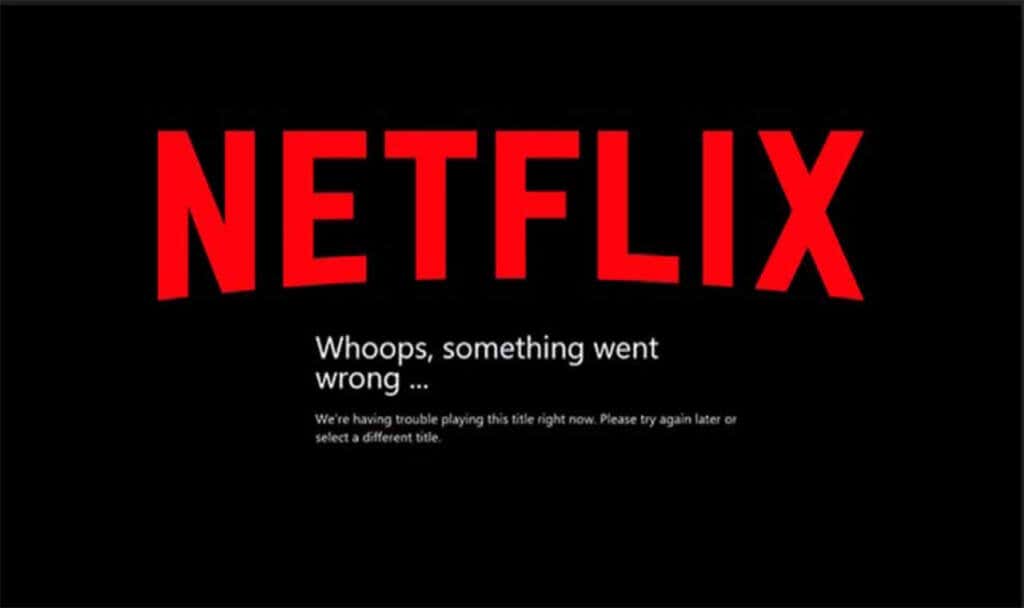
Începeți prin a reinstala Netflix pe dispozitivul dvs. de streaming și reporniți routerul Wi-Fi. Când nici măcar asta nu rezolvă lucrurile, nu aveți nicio soluție decât să resetați dispozitivul din fabrică. Acest lucru va rezolva toate problemele de software, dar va șterge și dispozitivul de toate aplicațiile instalate și alte date.
Dacă nimic altceva nu funcționează, nu ezitați să contactați Netflix. Au un serviciu de asistență clienți receptiv, care vă va ajuta să depanați majoritatea problemelor legate de aplicația lor.
.